Содержание
Если у вас установлен GeForce Experience, и вы обнаружите, что не можете записать свой игровой процесс с NVIDIA Shadowplay, ты не одинок. Многие пользователи также сообщают об этой проблеме. Мы разделяем с вами чувства не зная, что делать, когда что-то идет не так, как надо. Но не беспокойтесь, это можно исправить.
Вот 4 исправления для вас. Возможно, вам не придется пробовать их все; просто пройдите вниз, пока не найдете тот, который работает для вас.
Способ 1. Перезапустите сервис NVIDIA Streamer.
Способ 2: переустановите драйвер NVIDIA
Способ 3: обновить GeForce Experience
Способ 4: включить захват рабочего стола
1. Перезапустите сервис NVIDIA Streamer.
В некоторых случаях виновником является сервис NVIDA Streamer, особенно когда он выключен. Вы можете перезапустить этот сервис:
1) На клавиатуре нажмите Ключ с логотипом Windows  а также р в то же время. Тип services.msc и нажмите Войти.
а также р в то же время. Тип services.msc и нажмите Войти.

2) Щелкните правой кнопкой мыши NVIDIA Streamer Service и нажмите Запустить снова.
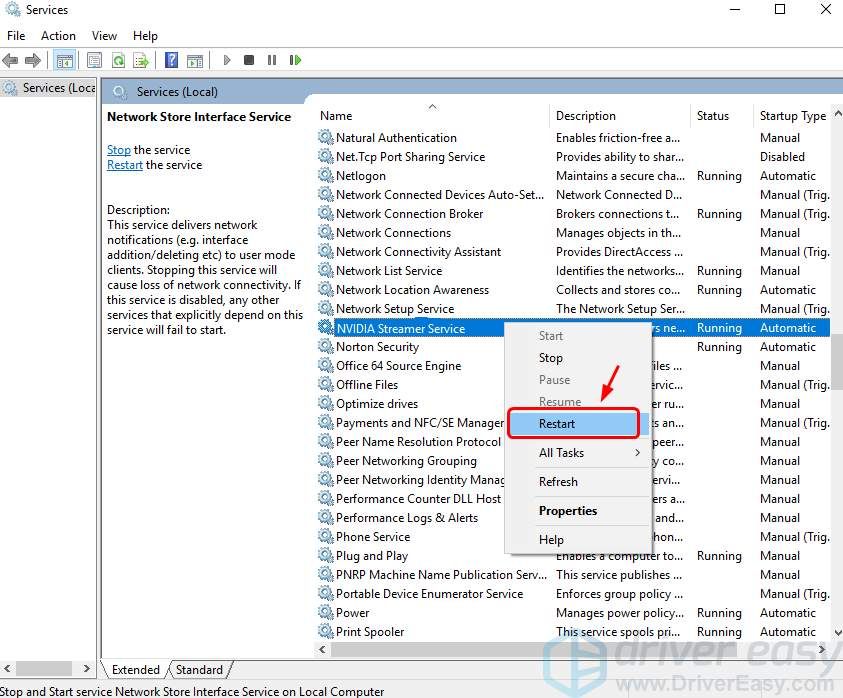
3) Посмотрите, может ли ваш Shadowplay записать сейчас.
2. Переустановите драйвер NVIDIA
В некоторых случаях GeForce Experience устанавливает программы, которые не являются графическим драйвером на вашем ПК. Поэтому вам следует переустановить драйвер дисплея NVIDIA заново.
Вы можете перейти на веб-сайт поддержки NVIDIA для поиска и загрузки последней версии доступного драйвера дисплея. Или вы можете обновить драйвер видеокарты через диспетчер устройств или Центр обновления Windows.
Если у вас нет времени, терпения или навыков работы с компьютером для обновления драйверов вручную, вы можете сделать это автоматически с Водитель Легко.
Driver Easy автоматически распознает вашу систему и найдет для нее правильные драйверы. Вам не нужно точно знать, на какой системе работает ваш компьютер, вам не нужно рисковать загрузкой и установкой неправильного драйвера, и вам не нужно беспокоиться об ошибках при установке.
Вы можете автоматически обновить драйверы с помощью БЕСПЛАТНОЙ или Профессиональной версии Driver Easy. Но в версии Pro это займет всего 2 клика (и вы получите полную поддержку и 30-дневную гарантию возврата денег):
1) Скачать и установите Driver Easy.
2) Запустите Driver Easy и нажмите кнопку Сканировать сейчас кнопка. Driver Easy проверит ваш компьютер и обнаружит проблемы с драйверами.
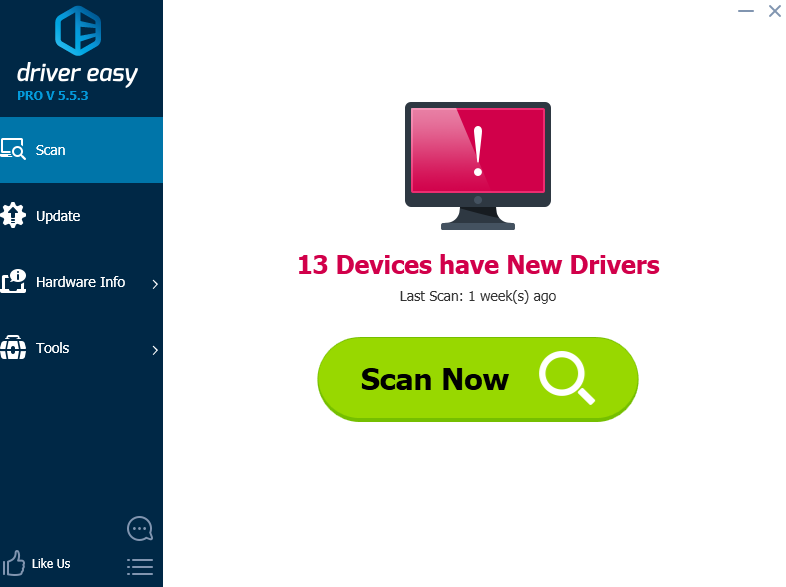
3) Нажмите Обновить Кнопка рядом с отмеченным устройством NVIDIA для автоматической загрузки и установки правильной версии его драйвера (вы можете сделать это с БЕСПЛАТНОЙ версией).
Или нажмите Обновить все для автоматической загрузки и установки правильной версии всех драйверов, которые отсутствуют или устарели в вашей системе (для этого требуется Pro версия — вам будет предложено обновить, когда вы нажмете Обновить все).
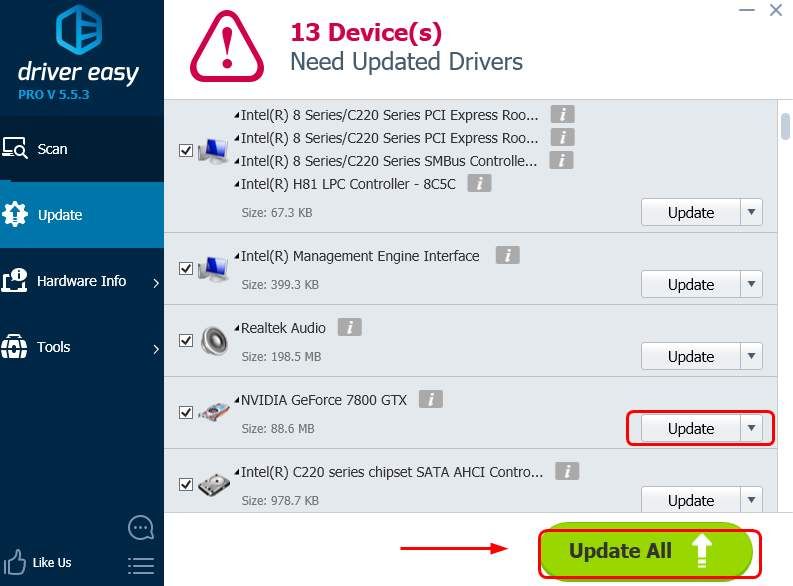
4) Перезагрузите компьютер, чтобы изменения вступили в силу. Посмотрите, хорошо ли работает Shadowplay.
3. Обновите GeForce Experience
Бета-версия GeForce Experience может дать вам неисправный драйвер или другие неисправные приложения NVIDIA. Если вы не обновили его до последней версии, сделайте это сейчас:
1) На клавиатуре нажмите Ключ с логотипом Windows а также р в то же время. Тип appwiz.cpl и нажмите Войти.
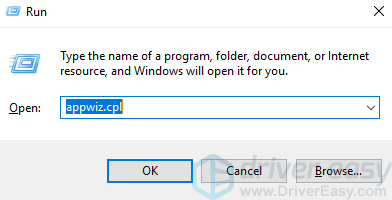
2) Щелкните правой кнопкой мыши NVIDIA GeForce Experience и выберите Удалить. Следуйте инструкциям на экране, чтобы удалить его.
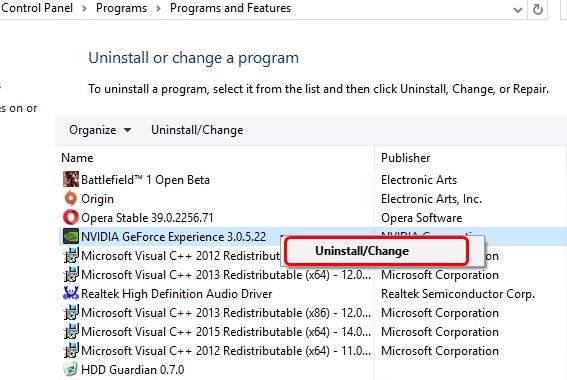
3) Обратитесь в службу поддержки NVIDIA, чтобы загрузить последнюю версию GeForce Experience и установить в соответствии с инструкциями.
4) Проверьте, решена ли проблема с записью в Shadowplay.
4. Включить захват рабочего стола
Если захват рабочего стола отключен, Shadowplay не обнаружит, если вы играете в игру в полноэкранном режиме. Вы можете включить эту функцию для записи снова работать:
1) Откройте игру Shadowplay. Нажмите предпочтение.
2) Убедитесь, что коробка для Разрешить захват рабочего стола отмечен
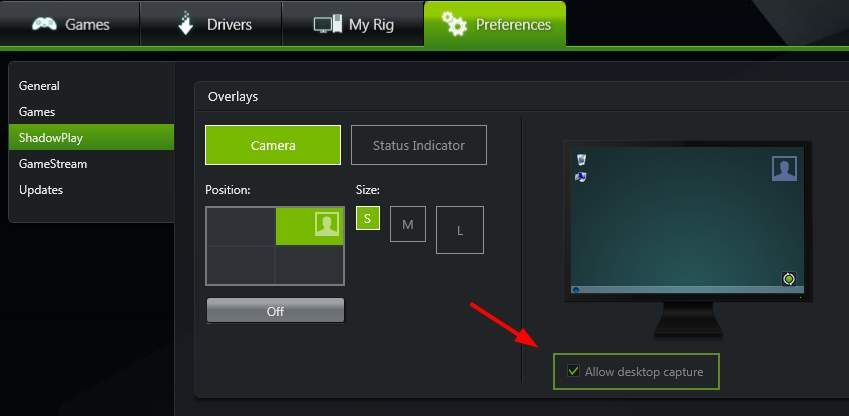
3) Посмотрите, может ли ваш Shadowplay записать сейчас.

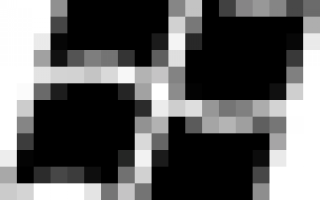
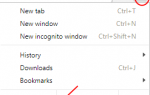
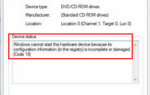
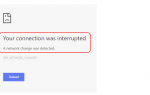
![PS4 Код ошибки CE-34878-0 [Лучшие решения]](https://helpscomp.ru/wp-content/cache/thumb/28/bc14ff81171b128_150x95.png)